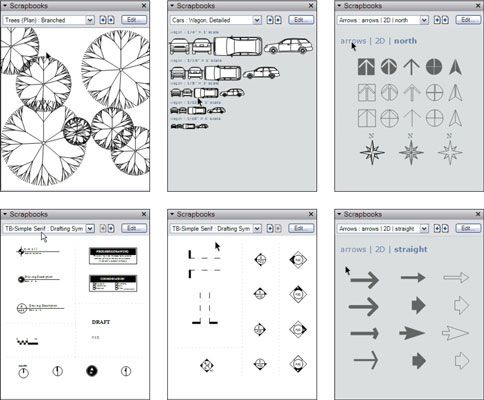Añadir imágenes a un documento de diseño
LayOut le proporciona las herramientas para crear páginas de portada, bloques de título, llamadas, y los símbolos - lo que necesita para acompañar vistas del modelo. Inserción de imágenes en su documento de LayOut es un asunto sencillo. Sólo tienes que elegir Archivo, Insertar y tomar desde allí. Un poco más de cosas que debe saber acerca de las imágenes se inserta:
LayOut puede insertar imágenes de mapa de bits. Esto significa TIFF, JPEG, GIF, BMP, y PNG - estos son todos los formatos de archivos gráficos que ahorran imágenes como un montón de pequeños puntos.
La versión para Mac de LayOut también puede insertar archivos PDF. Esta es sin duda la mejor manera de traer en el arte vectorial, tales como logotipos.
Las imágenes son muy parecido a las ventanas gráficas. Mover, cambiar el tamaño y rotación de imágenes funciona igual que lo hace para el modelo de SketchUp vistas- utilizar la herramienta Seleccionar para hacer todo.
Por desgracia, la disposición no ofrece ninguna manera fácil de importar vectorial editable (como AI, EPS y SVG) gráficos. Si desea utilizar gráficos vectoriales en el documento de LayOut, usted tiene dos opciones:
Haz lo tuyo. LayOut es en realidad una muy fantástica herramienta de ilustración vectorial.
Pedir prestado descaradamente desde el panel de libros de recuerdos. Una de las mejores cosas de diseño es los cientos - tal vez miles - de elementos gráficos pre-dibujadas que puedes encontrar en el panel de libros de recuerdos. Usted encontrará cosas como
Símbolos: Flechas, marcadores de sección, indicadores norte, escalas gráficas y cuadrículas de columna
Elementos de Entourage: Los árboles, coches y personas en diferentes escalas y niveles de detalle
Paletas de colores: Para ayudar con la producción de documentos atractivos rápidamente
Para utilizar algo que se ve en el libros de recuerdos, basta con hacer clic con la herramienta Seleccionar para " la muestra " y, a continuación, haga clic de nuevo para acabar con ella en su página. Usted puede seguir haciendo clic para estampar más copias, o pulse la tecla Esc cuando esté listo para salir del modo de estampado.